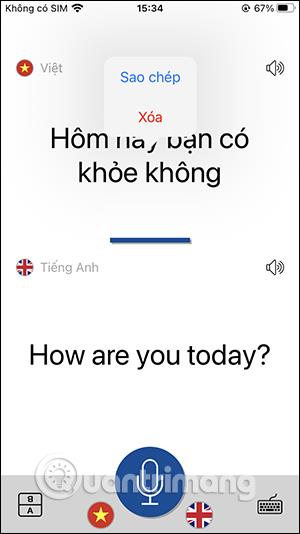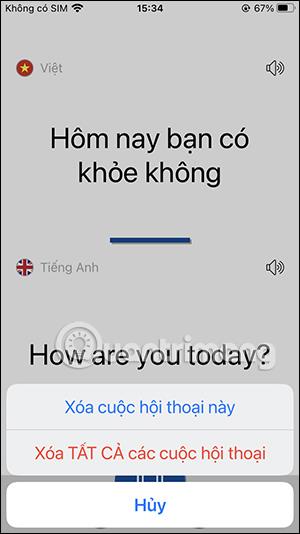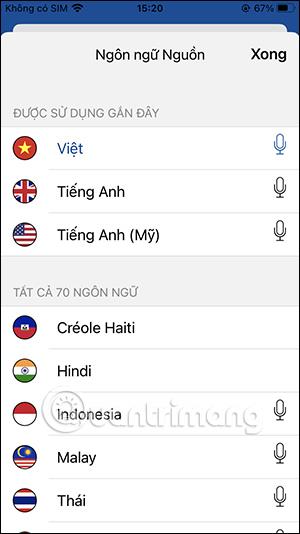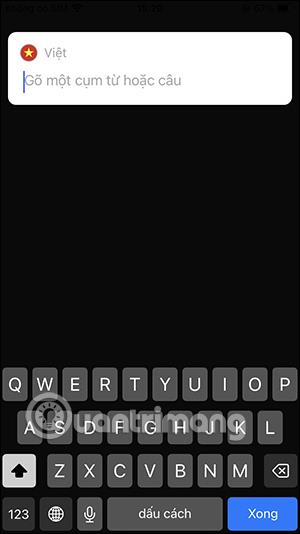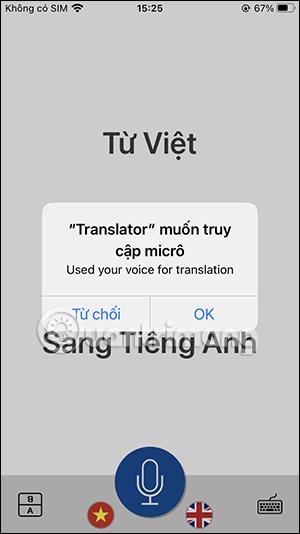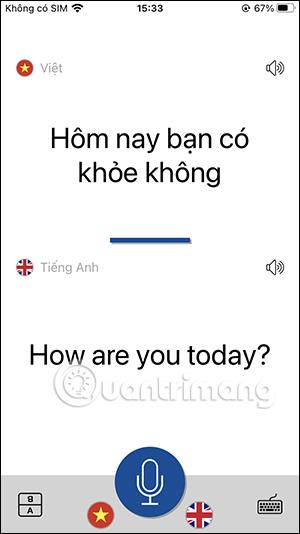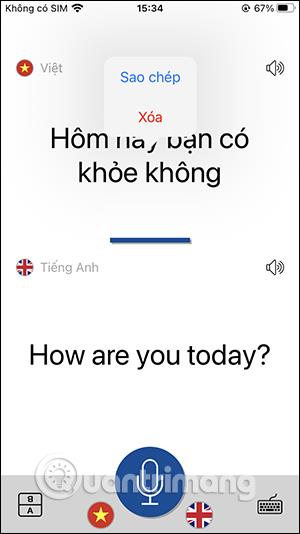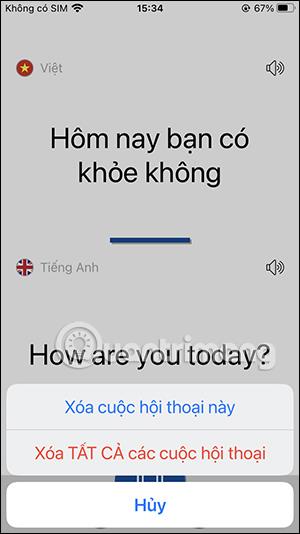Instant Voice Translate forritið er augnablik raddþýðingarforrit fyrir síma með mörgum mismunandi tungumálamöguleikum. Notendur þurfa bara að tala beint inn í forritið og markmálið birtist síðan sem þú getur notað. Þetta forrit er mjög gagnlegt fyrir ferðamenn sem geta átt samskipti við heimamenn auðveldlega. Greinin hér að neðan mun leiðbeina þér um hvernig á að nota Instant Voice Translate forritið til að þýða rödd í símanum þínum.
Leiðbeiningar um notkun Instant Voice Translate í símanum þínum
Skref 1:
Við hleðum niður Instant Voice Translate forritinu fyrir símana okkar með því að fylgja hlekknum hér að neðan.
Skref 2:
Í viðmótinu á Instant Voice Translate forritinu velja notendur upprunatungumálið og markmálið sem þeir vilja nota. Smelltu á fánatáknið hér að neðan og veldu uppruna og markmál. Eða forritið býður einnig upp á lyklaborð fyrir okkur til að slá beint inn.


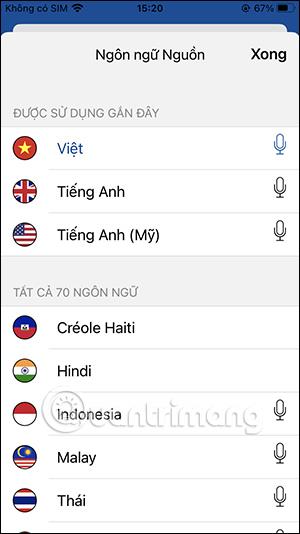
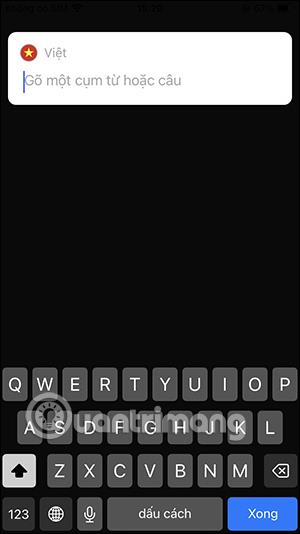
Skref 3:
Næst þurfa notendur að stilla og gefa leyfi svo forritið geti notað hljóðnemann á tækinu.

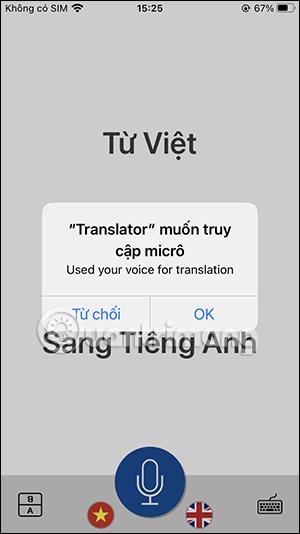
Skref 4:
Nú muntu halda inni hljóðnematákninu til að taka upp rödd og þýða beint á Instant Voice Translate forritinu. Þú þarft að tala skýrt og hátt í iPhone hljóðnemann svo að forritið geti þekkt röddina þína og tungumálið sem þú þarft að þýða.
Nú munum við sjá markmálið og frummálið. Þú heldur áfram að smella á hátalaratáknið til að hlusta á raddefnið. Þá getum við átt samskipti við heimamenn á ferðalögum.
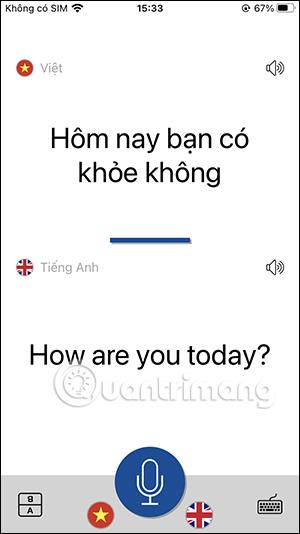
Skref 5:
Smelltu og haltu inni á innihaldsskjánum til að afrita þýdda efnið, eða veldu að eyða þessu samtali til að skipta yfir í annað þýðingarviðmót.